win10和office 2016是微软最新的操作系统和办公软件,如何在win10上使用office 2016,这是我们需要考虑的。下面让小编带你在win10上安装和激活office2016。
Office2016正式版大客户批量版ISO镜像下载:点击下载
微软Office 2016 MDN版专业增强版ISO镜像官方下载:点击查看
微软MSDN大漏洞 非订阅用户也能下载原版Windows/Office 2016:点击查看
一、Office 2016安装
1、找到office的安装iso镜像,点击鼠标右键,在弹出的菜单中选择【装载】

2、打开【此电脑】,我们可以看到多了一个盘,此时我们打开这个盘,打开office文件夹,在打开的文件中,双击setup64.exe文件,开始office的安装

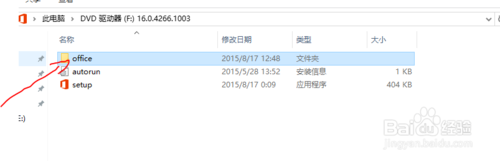
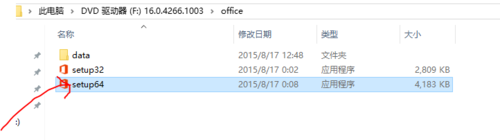
3、等待,在弹出如下窗口时,证明我们的office软件已经安装成功
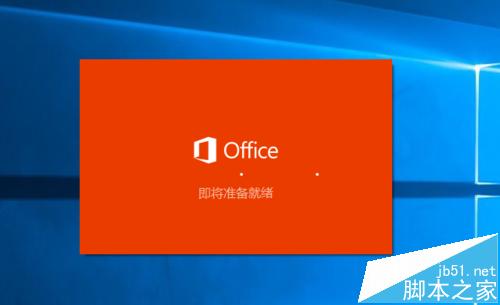
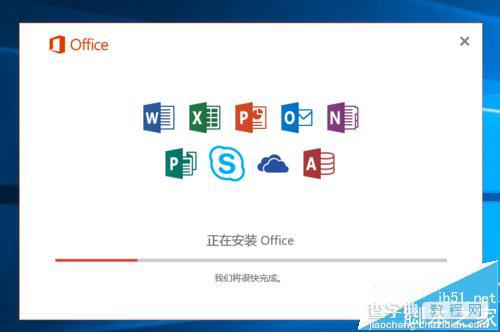
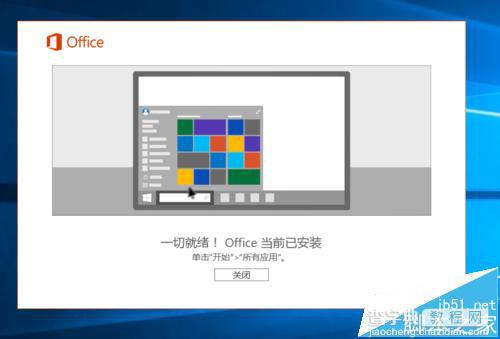
二、激活office2016
1、下下载上面提供的激活软件,解压到某个目录下,打开

2、找到kmspico_setup.exe,双击打开,开始安装。
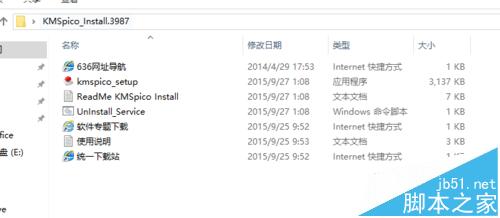
3、点击【Next】,开始下一步的安装
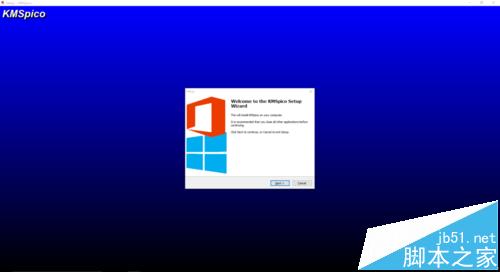
4、选中【I accept the agreement】,点击【Next】
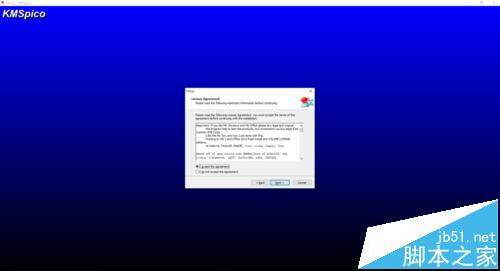
5、直接点击【Next】,继续下一步
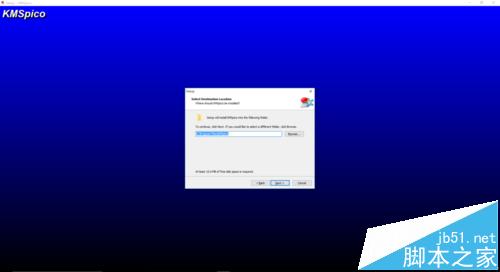
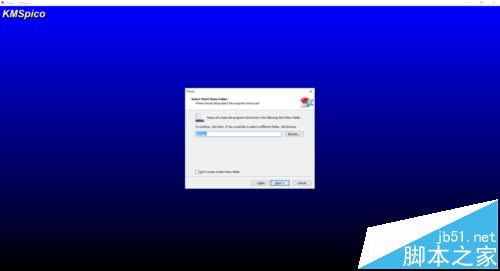
6、等待安装完成
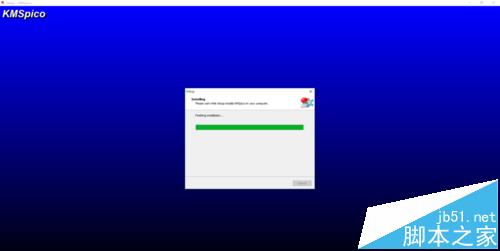
7、点击win键,找到如下图所示的KMSpico,点击鼠标右键,选中【以管理员身份运行】
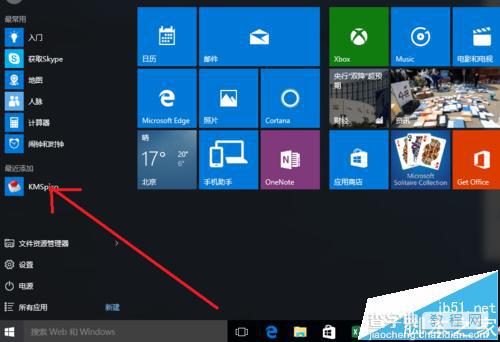
8、点击如下图所示的红色圆形按钮,开始win10和office的激活,等待程序的运行完毕,将会自动关闭,这时我们的win10已经激活了(office2016也已经激活了)。
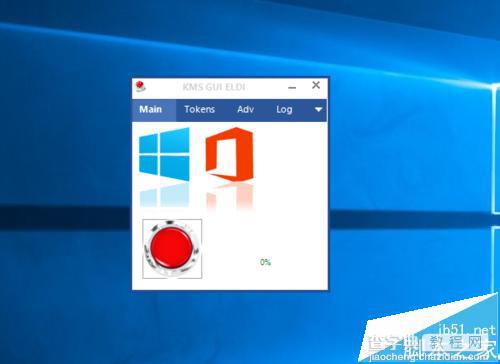
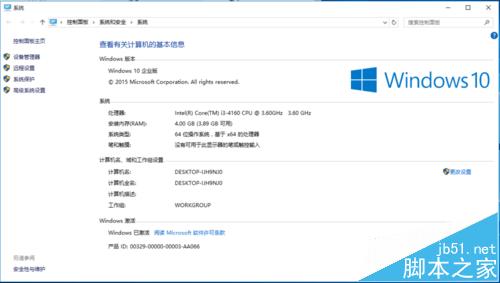
9、打开office的某个应用,这时他会提示我们输入你的产品密钥,直接关闭这个窗口,在接下来的弹出窗口中点击【接受】,这时,我们的office就完成了激活工作。
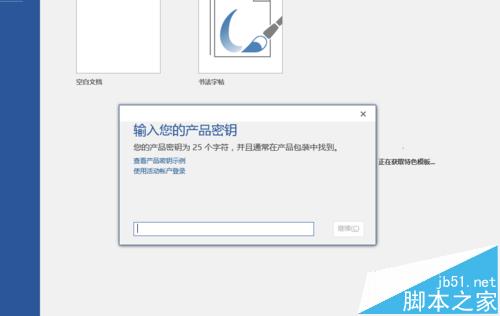
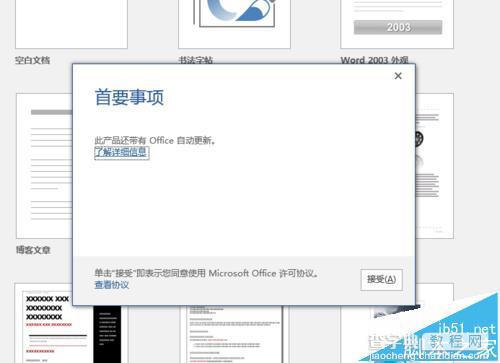
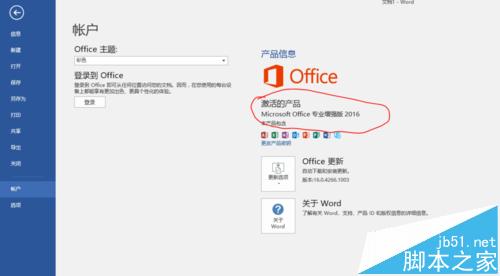
注意事项:该激活操作可以激活0ffice2016和win10操作系统,亲测可用。据了解可以激活win8,不过并没有实践。


